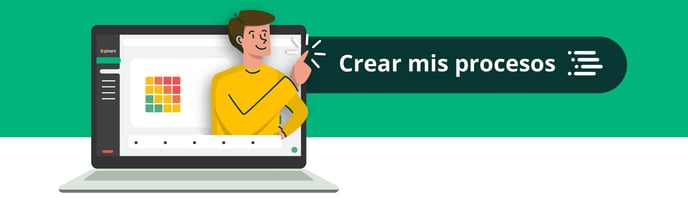¿Cómo funciona el módulo de procesos? (ISMS)
Un buen lugar para comenzar a gestionar los riesgos de tu organización es identificar los procesos, que son áreas de trabajo o tareas que se llevan a cabo de forma recurrente.
Con nuestro módulo de procesos podrás registrar el proceso, asignarle el tipo y categoría que tiene, describir a detalle en qué consiste, asociarlo con riesgos y designar al responsable del proceso.
Te explicamos cómo registrar tus procesos en Pirani 👀
¿Cómo crear un proceso?
En la barra lateral de Pirani encontrarás la sección de "Procesos", te saldrá el botón “Crear proceso” al darle clic te aparecerá un tablero para crear el proceso.
%2011.13.45%20a.%20m..png?width=688&height=392&name=Captura%20de%20Pantalla%202023-01-27%20a%20la(s)%2011.13.45%20a.%20m..png)
¿Cómo registrar la información general?
En la ventana emergente encontrarás 3 campos obligatorios que deberás llenar en este tablero:
Nombre: esto te permitirá identificarlo fácilmente en el futuro.
Tipo: puedes calificarlo como estratégico, misional o de apoyo.
Categoría: selecciona si es un macroproceso, proceso o subproceso.
Si la categoría es un proceso o subproceso te saldrá este campo:
Dependencia: debes indicar cuál es el “Macroproceso” o “Proceso” al que corresponde. Automáticamente, todos los riesgos y controles asociados con ese proceso o subproceso se asociarán a los procesos y macroprocesos de los que dependen.
Adicional a estos campos podrás agregar una descripción para comprender mejor el riesgo que se está creando.
%2010.22.04%20p.%20m..png?width=688&height=392&name=Captura%20de%20Pantalla%202023-01-26%20a%20la(s)%2010.22.04%20p.%20m..png)
¿Cómo asociar un activo?
Podrás asociar activos de información a tus procesos, para realizarlo ingresa a la sección a de asociaciones de "activos" dentro de la creación del proceso, dale clic en "Asociar" y asocia todos los que necesites.
⚡ Conoce el paso a paso para asociar tus activos en el siguiente tutorial ¿Cómo hacer asociaciones en ISMS ?
%209.24.06%20a.%20m.-3.png?width=688&height=392&name=Captura%20de%20Pantalla%202023-01-27%20a%20la(s)%209.24.06%20a.%20m.-3.png)
¿Cómo asociar un riesgo?
También podrás asociar tu proceso con uno o varios riesgos, lo cual te permitirá posteriormente visualizar en tu matriz todos los riesgos vinculados con dicho proceso.
Para asociarlo haz clic en el botón "Asociar" y asocia todos los que consideres.
%209.24.30%20a.%20m..png?width=688&height=392&name=Captura%20de%20Pantalla%202023-01-27%20a%20la(s)%209.24.30%20a.%20m..png)
¿Cómo asociar un responsable?
Asocia al responsable de supervisar este proceso dándole clic en el botón "Asociar" y asocia todos los que consideres necesites.
%209.24.38%20a.%20m.-3.png?width=688&height=392&name=Captura%20de%20Pantalla%202023-01-27%20a%20la(s)%209.24.38%20a.%20m.-3.png)
¿Cómo realizar la evaluación de criticidad?
Califica el tiempo máximo tolerable de interrupción y las actividades críticas de tu proceso yendo a la última sección de la creación del proceso.
⚡ Conoce el paso a paso para realizar la evaluación de criticidad el siguiente tutorial Calificación del impacto del negocio.
%2010.36.41%20a.%20m..png?width=688&height=392&name=Captura%20de%20Pantalla%202023-01-27%20a%20la(s)%2010.36.41%20a.%20m..png)
Recuerda que esta funcionalidad está disponible en el plan Pro.
¿Cómo importar o exportar los procesos?
Importar registros de procesos:
Para importar tus procesos a la herramienta debes de dirigirte al lado superior derecha del módulo y darle clic al ícono "…" que está al costado del botón de "Crear proceso".
%2010.37.07%20a.%20m..png?width=688&height=392&name=Captura%20de%20Pantalla%202023-01-27%20a%20la(s)%2010.37.07%20a.%20m..png)
Te redirigirá a la sección de "Importación", acá podrás arrastar o importar el documento con todos procesos en formato .xlsx.
⚡ Conoce a detalle cómo realizar la importación masiva el siguiente tutorial ¿Cómo funciona la importación masiva?
%2010.37.52%20a.%20m..png?width=688&height=392&name=Captura%20de%20Pantalla%202023-01-27%20a%20la(s)%2010.37.52%20a.%20m..png)
Exportar registros de procesos:
Exporta tus procesos dándole clic al ícono "…" que está al costado del botón de "Crear proceso". Aquí selecciona la opción de "Exportar".
%2010.43.36%20a.%20m..png?width=688&height=392&name=Captura%20de%20Pantalla%202023-01-27%20a%20la(s)%2010.43.36%20a.%20m..png)
Se descargara automáticamente en formato .xslx.
¿Cómo consultar un proceso?
Para consultar la información de tus procesos debes tener primero en cuenta si lo que buscas es un macroproceso, proceso o subproceso.
%2010.44.02%20a.%20m..png?width=688&height=392&name=Captura%20de%20Pantalla%202023-01-27%20a%20la(s)%2010.44.02%20a.%20m..png)
En caso de ser un macroproceso: haz clic en el macroproceso que deseas consultar y al lado derecho te aparecerá el botón de "Ver más" para ver el panel general.
%2010.46.37%20a.%20m..png?width=688&height=392&name=Captura%20de%20Pantalla%202023-01-27%20a%20la(s)%2010.46.37%20a.%20m..png)
En caso de ser un proceso o subproceso: debes hacer clic en el macroproceso o proceso al que esté asociado, podrás identificarlos fácilmente porque junto a ellos encontrarás un ícono de documento y así finalmente editar el proceso o subproceso que deseas.
%2010.47.04%20a.%20m..png?width=688&height=392&name=Captura%20de%20Pantalla%202023-01-27%20a%20la(s)%2010.47.04%20a.%20m..png)
¿Cómo editar un proceso?
Selecciona el proceso que deseas editar y dale clic en el botón de "Ver más" que sale al lado derecho. Ahí podrás:
- Cambiar el nombre de tu proceso y su categoría.
- Modificar la descripción.
- Asociar o eliminar riesgos.
- Asignar o eliminar a responsables.
- Modificar la evaluación de la criticidad del proceso.
%2010.47.35%20a.%20m..png?width=688&height=392&name=Captura%20de%20Pantalla%202023-01-27%20a%20la(s)%2010.47.35%20a.%20m..png)
¿Cómo eliminar un proceso?
Puedes eliminarlo dándole clic al nombre del proceso que ya no deseas, y te aparecerá al lado derecho un ícono de bote de basura, al darle clic te saldrá una advertencia que desaparecerá toda la información que contiene ese proceso, así como sus asociaciones con otros riesgos. Importante: si tu proceso contiene otros procesos o subprocesos al interior, estos se eliminarán automáticamente.
%2010.57.21%20a.%20m..png?width=688&height=392&name=Captura%20de%20Pantalla%202023-01-27%20a%20la(s)%2010.57.21%20a.%20m..png)